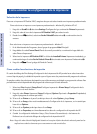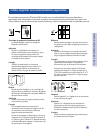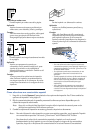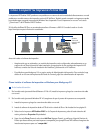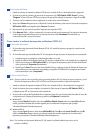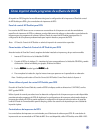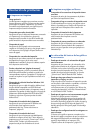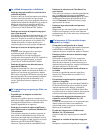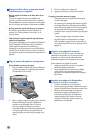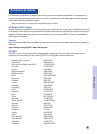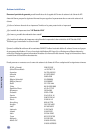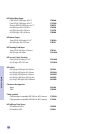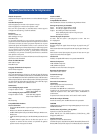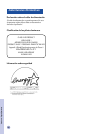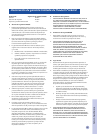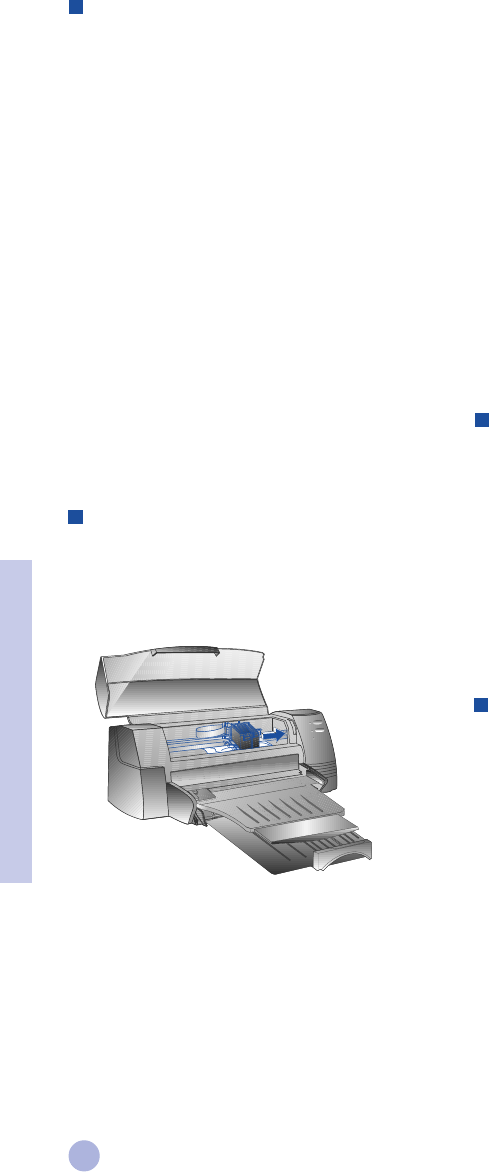
20
Espacio de disco duro o memoria virtual
insuficientes para imprimir
• No hay espacio suficiente en el disco duro de su
sistema
Cancele el trabajo de impresión y habilite más
espacio en su disco duro antes de volver a imprimir.
Otra posibilidad es tratar de imprimir una sola página
por vez en lugar de imprimir el documento completo.
• No hay memoria virtual suficiente en su sistema
Aumente la capacidad de memoria virtual de su
sistema. Vea “Otros problemas conocidos” en el
archivo Léame.
• Está activada la opción imprimir reproducciones
artísticas o fotografías
Si Ud. está imprimiendo en el modo Best (Calidad) en
Papel Fotográfico HP Premium y tiene activada la
opción imprimir reproducciones artísticas o
fotografías, necesita tener por lo menos 200 MB de
espacio libre en el disco duro de su sistema. Además,
a la impresora le llevará más tiempo el tratamiento en
diferido.
Hay un atasco de papel en la impresora
Cómo eliminar un atasco de papel
1. Deje encendida la impresora, abra la cubierta de
la misma y empuje el receptáculo del cartucho
de impresión hacia un lado.
2. Retire cualquier papel arrugado y pulse el botón
Resume (Reanudar) hasta que la impresora
expulse la hoja de papel entera. Si esto no
funciona, apague la impresora y vuelva a
encenderla hasta que la impresora expulse toda
la hoja de papel. Si fuera necesario, libere el
papel arrugado y tire de la hoja de papel hacia
usted.
3. Cierre la cubierta de la impresora.
4. Apague la impresora y vuelva a encenderla.
Consejos para evitar atascos de papel
• Compruebe que no hay nada que obstruya el
recorrido del papel.
• No sobrecargue la bandeja alternativa de papel.
La bandeja alternativa de papel permite utilizar
hasta 10 hojas de papel corriente u otro material
de impresión del mismo grosor. La bandeja
principal inferior acepta hasta 150 hojas de papel
común.
• Coloque el papel según el método correcto.
• No utilice papel con ondulaciones o arrugas.
Utilice siempre un papel de los enumerados en
la sección Especificaciones de la impresora de la
página 25.
Imprimir una página de muestra
Su impresora funcionará sin estar conectada a un
ordenador. Esto permite ver si la impresora está
instalada y está funcionando adecuadamente
mediante la impresión de una página de muestra.
Cómo imprimir una página de muestra
1 Apague la impresora y vuelva a encenderla
pulsando el botón interruptor.
2 Pulse el botón Resume (reanudar) y suéltelo
cuando la luz correspondiente empiece a
parpadear. Su impresora imprimirá una página
de muestra.
Imprimir una página de diagnóstico
Para Imprimir una página de diagnóstico
1 Conecte su impresora a la red eléctrica.
2 Pulse y mantenga apretado el botón interruptor
y pulse el botón Resume (reanudar) cuatro veces.
3 Suelte el botón interruptor. Su impresora
imprimirá una página de diagnóstico. La
información de la página de diagnóstico
resultará útil para que nuestro centro de
asistencia al cliente le ayude a resolver el
problema de su impresora.
Sección 3 - Ayuda